Włączenie wifi 5 GHz na laptopie może znacząco poprawić jakość połączenia internetowego, oferując szybsze prędkości i mniejsze zakłócenia. Aby to zrobić, należy upewnić się, że zarówno laptop, jak i router obsługują tę częstotliwość. Większość nowoczesnych urządzeń wspiera pasmo 5 GHz, jednak warto sprawdzić ich specyfikacje techniczne.
Konfiguracja laptopa do korzystania z wifi 5 GHz jest prosta, a w artykule przedstawimy krok po kroku, jak to zrobić. Dowiesz się, jak uzyskać dostęp do ustawień karty sieciowej, jak preferować połączenie z siecią 5 GHz oraz jak rozwiązać potencjalne problemy, które mogą się pojawić podczas łączenia.
Najważniejsze informacje:
- Upewnij się, że laptop i router obsługują pasmo 5 GHz.
- Skonfiguruj ustawienia karty sieciowej w Menedżerze urządzeń w Windows.
- Preferuj połączenie z siecią 5 GHz w ustawieniach karty bezprzewodowej.
- Sprawdź, czy router nie łączy sieci 2,4 GHz i 5 GHz pod jednym identyfikatorem SSID.
- Aktualizuj sterowniki karty sieciowej, jeśli laptop nie wykrywa sieci 5 GHz.
Jak włączyć wifi 5ghz w laptopie - krok po kroku dla Windows
Włączenie wifi 5 GHz na laptopie to kluczowy krok, który może znacząco poprawić jakość twojego połączenia internetowego. Dzięki tej częstotliwości uzyskasz szybsze prędkości przesyłania danych oraz mniejsze zakłócenia, co jest szczególnie istotne, gdy korzystasz z wielu urządzeń jednocześnie. Zanim jednak przystąpisz do konfiguracji, upewnij się, że zarówno twój laptop, jak i router obsługują pasmo 5 GHz.
Aby skonfigurować laptopa do korzystania z wifi 5 GHz, przejdź do Menedżera urządzeń w systemie Windows. Znajdź kartę sieciową, kliknij ją prawym przyciskiem myszy i wybierz „Właściwości”. W zakładce „Zaawansowane” lub „Zaawansowane ustawienia” poszukaj opcji dotyczącej trybu bezprzewodowego. Wybierz standard, który obsługuje 5 GHz, na przykład n, ac lub ax. Po zapisaniu zmian, warto również zrestartować laptopa, aby upewnić się, że ustawienia zostały wprowadzone poprawnie.
Sprawdzenie kompatybilności laptopa z wifi 5ghz
Aby upewnić się, czy twój laptop obsługuje wifi 5 GHz, należy sprawdzić specyfikacje techniczne urządzenia. Możesz to zrobić, przeszukując dokumentację dostarczoną z laptopem lub odwiedzając stronę internetową producenta. W systemie Windows, przejdź do „Menedżera urządzeń”, gdzie znajdziesz listę zainstalowanych kart sieciowych. Szukaj modeli, które w nazwie mają oznaczenia takie jak „802.11ac” lub „802.11ax”, co wskazuje na obsługę 5 GHz.
- Sprawdź dokumentację swojego laptopa lub routera pod kątem informacji o obsłudze 5 GHz.
- W „Menedżerze urządzeń” znajdź kartę sieciową i sprawdź jej właściwości.
- Upewnij się, że masz zainstalowane najnowsze sterowniki do karty sieciowej.
Konfiguracja ustawień karty sieciowej w Windows
Aby włączyć wifi 5 GHz na laptopie z systemem Windows, musisz skonfigurować ustawienia karty sieciowej. Rozpocznij od otwarcia „Menedżera urządzeń”, który znajdziesz w menu Start. Następnie zlokalizuj sekcję „Karty sieciowe” i kliknij prawym przyciskiem myszy na swoją kartę sieciową, wybierając opcję „Właściwości”.
W nowym oknie przejdź do zakładki „Zaawansowane”. Tam znajdziesz różne opcje dotyczące trybu bezprzewodowego. Wyszukaj ustawienie, które może mieć nazwę „Tryb bezprzewodowy 802.11 a/b/g” lub „Tryb bezprzewodowy 802.11 n/ac/ax”. Wybierz standard, który obsługuje wifi 5 GHz, na przykład n, ac lub ax. Po dokonaniu zmian, pamiętaj, aby kliknąć „OK” i zrestartować laptopa, aby nowe ustawienia zaczęły obowiązywać.
Ustawienia Wi-Fi w systemie macOS dla 5ghz
Aby skonfigurować wifi 5 GHz na laptopie z systemem macOS, rozpocznij od otwarcia „Preferencji systemowych”. Następnie kliknij na ikonę „Sieć”, gdzie znajdziesz listę dostępnych połączeń. Wybierz swoje połączenie Wi-Fi i kliknij „Zaawansowane”, aby uzyskać dostęp do szczegółowych ustawień.
W zakładce „Wi-Fi” znajdziesz listę dostępnych sieci. Upewnij się, że twoja sieć 5 GHz jest widoczna i zaznaczona. Jeśli chcesz, aby system preferował połączenie z siecią 5 GHz, możesz również ustawić ją jako pierwszą w kolejności. Po zakończeniu zmian kliknij „OK”, a następnie „Zastosuj”, aby wprowadzić ustawienia w życie.
Zmiana preferencji pasma w macOS
Aby ustawić preferencje dla sieci 5 GHz w systemie macOS, wróć do okna „Preferencje systemowe” i wybierz „Sieć”. Po wybraniu swojego połączenia Wi-Fi, kliknij „Zaawansowane”, a następnie przejdź do zakładki „Wi-Fi”. Tutaj możesz przeciągnąć swoją sieć 5 GHz na górę listy, co sprawi, że system będzie łączył się z nią jako pierwszą.
Możesz także wyłączyć sieci 2,4 GHz, jeśli nie chcesz, aby system automatycznie się z nimi łączył. Upewnij się, że po dokonaniu zmian klikniesz „OK”, a następnie „Zastosuj”, aby zapisać nowe ustawienia. Dzięki temu twój laptop będzie preferował połączenie z wifi 5 GHz, co zapewni lepszą wydajność i szybkość internetu.
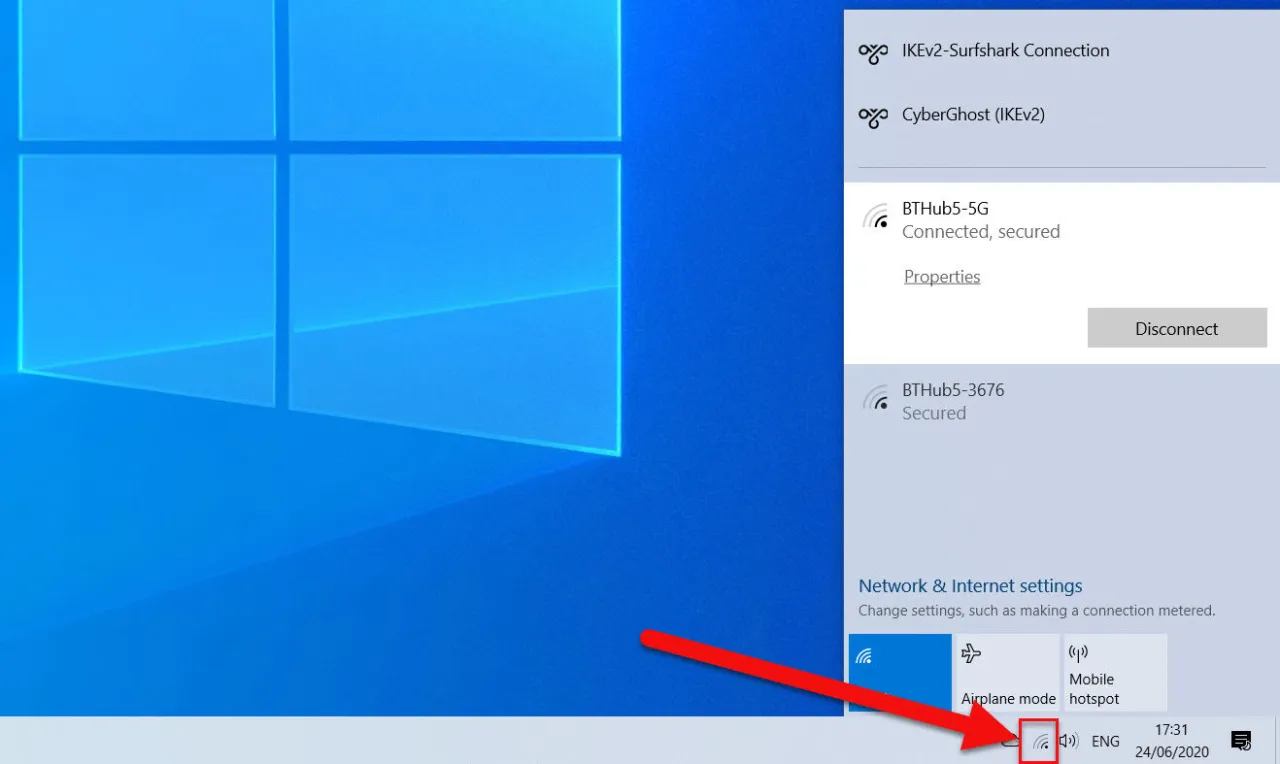
Rozwiązywanie problemów z połączeniem wifi 5ghz na laptopie
Podczas próby połączenia z siecią wifi 5 GHz na laptopie mogą wystąpić różne problemy. Najczęściej spotykane trudności to: brak widoczności sieci 5 GHz, niemożność połączenia się z siecią, a także niska prędkość transferu danych mimo połączenia. Inne problemy mogą obejmować konflikt z innymi urządzeniami, które mogą zakłócać sygnał, oraz błędy związane z hasłem do sieci.
Aby rozwiązać te problemy, warto wykonać kilka kroków. Po pierwsze, upewnij się, że router jest skonfigurowany do pracy w trybie 5 GHz i nie jest ustawiony na automatyczne przełączanie między pasmami. Po drugie, zaktualizuj sterowniki karty sieciowej, co często rozwiązuje problemy z łącznością. Jeśli problem nadal występuje, spróbuj zrestartować router oraz laptop, co może pomóc w odświeżeniu połączenia. Oto lista najczęstszych problemów oraz ich potencjalnych rozwiązań:
- Brak widoczności sieci 5 GHz - sprawdź ustawienia routera i upewnij się, że pasmo 5 GHz jest włączone.
- Niemożność połączenia - zaktualizuj sterowniki karty sieciowej oraz sprawdź hasło do sieci.
- Niska prędkość transferu danych - upewnij się, że laptop jest wystarczająco blisko routera i nie ma przeszkód sygnalnych.
- Konflikty z innymi urządzeniami - wyłącz inne urządzenia korzystające z tego samego pasma, aby sprawdzić, czy problem ustępuje.
Najczęstsze błędy podczas łączenia z siecią 5ghz
Podczas próby połączenia z siecią wifi 5 GHz użytkownicy mogą napotkać różne błędy. Jednym z najczęstszych problemów jest brak widoczności sieci 5 GHz na liście dostępnych połączeń, co może być spowodowane nieodpowiednią konfiguracją routera. Innym powszechnym błędem jest niemożność połączenia się z siecią, która może wynikać z błędnego hasła lub problemów z kompatybilnością urządzenia z pasmem 5 GHz.
Użytkownicy mogą również doświadczać problemów z niską prędkością transferu danych, mimo że są połączeni z siecią 5 GHz. Dzieje się tak, gdy sygnał jest osłabiony przez przeszkody, takie jak ściany lub inne urządzenia elektroniczne. Wreszcie, niektóre laptopy mogą automatycznie łączyć się z siecią 2,4 GHz, zamiast preferować szybsze połączenie 5 GHz, co również może być źródłem frustracji.
Jak zaktualizować sterowniki karty sieciowej dla 5ghz
Aby zapewnić pełną kompatybilność z siecią wifi 5 GHz, ważne jest, aby regularnie aktualizować sterowniki karty sieciowej. Rozpocznij od otwarcia „Menedżera urządzeń” w systemie Windows. W sekcji „Karty sieciowe” znajdź swoją kartę sieciową, kliknij na nią prawym przyciskiem myszy i wybierz „Aktualizuj sterownik”. Możesz wybrać opcję automatycznego wyszukiwania aktualizacji, aby system samodzielnie sprawdził dostępność nowszych wersji sterowników.
Jeśli system nie znajdzie aktualizacji, możesz odwiedzić stronę internetową producenta karty sieciowej, aby pobrać najnowsze sterowniki ręcznie. Upewnij się, że pobierasz wersję zgodną z twoim systemem operacyjnym. Po zainstalowaniu aktualizacji, zaleca się ponowne uruchomienie laptopa, aby zmiany zaczęły obowiązywać.
Jak zwiększyć zasięg i wydajność sieci wifi 5 GHz w domu
Aby maksymalnie wykorzystać możliwości wifi 5 GHz, warto rozważyć kilka zaawansowanych technik, które mogą poprawić zasięg i wydajność sieci w twoim domu. Po pierwsze, umieść router w centralnym punkcie mieszkania, z dala od przeszkód, takich jak ściany czy metalowe obiekty, które mogą osłabiać sygnał. Użycie anten zewnętrznych lub routerów z funkcją MIMO (Multiple Input Multiple Output) może również znacznie poprawić jakość połączenia, umożliwiając jednoczesną transmisję danych do wielu urządzeń.
Dodatkowo, warto rozważyć zastosowanie wzmacniaczy sygnału (repeaterów) lub systemów mesh, które skutecznie eliminują martwe strefy w domu. Takie rozwiązania pozwalają na rozszerzenie zasięgu sieci wifi 5 GHz i zapewniają stabilne połączenie w każdym pomieszczeniu. Pamiętaj także o regularnym monitorowaniu i aktualizowaniu ustawień routera, aby dostosować je do zmieniających się potrzeb użytkowników oraz urządzeń w sieci.





